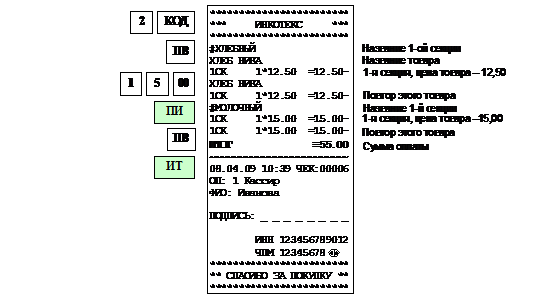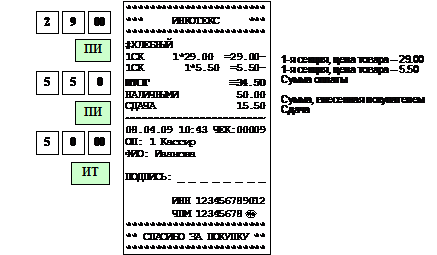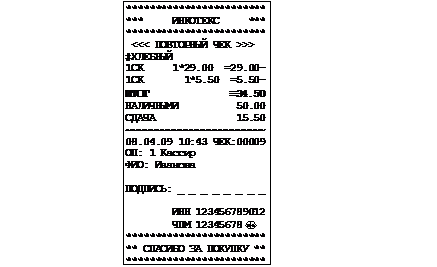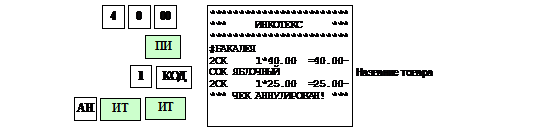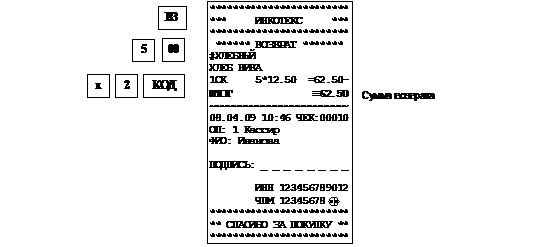Чекопечатающая машина
«Меркурий-130»
Руководство по эксплуатации
АВЛГ 832.00.00 РЭ

Москва
1........ Введение. 4
2........ Описание ЧПМ.. 4
2.1. Назначение машины.. 4
2.2. Конструкция и технические данные. 5
3........ Эксплуатация. 8
3.1. Подготовка к эксплуатации. 8
3.2. Порядок эксплуатации. 9
4........ Работа на ЧПМ.. 9
4.1. Общие положения. 9
4.2. Основной интерфейс работы ЧПМ.. 11
5........ «Кассовый режим». 12
5.1. Основные положения. 12
5.2. Вход в кассовый режим. 13
5.3. Оформление покупки (услуги) 13
5.4. Скидки и надбавки. 19
5.5. Вычисление сдачи. 21
5.6. Безналичная оплата. 21
5.7. Повторная печать чека. 22
5.8. Закрытие чека. 22
5.9. Аннулирование чека. 22
5.10. Возврат денежных сумм (возврат товара) 23
5.11. Внесение (выплата) денежных сумм. 24
6........ Режим «ОСГ? _ _ _ _» (Z - отчеты) 25
7........ Режим «ОБГ? _ _ _ _» (Х - отчеты) 27
8........ Режим «Справочники». 28
8.1. База товаров и услуг. 28
8.2. Справочник налоговых ставок. 33
8.3. Справочник налоговых групп. 34
9........ Режим «Программирование». 37
9.1. Общие положения. 37
9.2. Программирование даты.. 37
9.3. Настройка системных опций. 38
9.4. Программирование секций. 38
9.5. Создание заголовка документа (верхних строк клише) 41
9.6. Создание окончания документа (нижних строк клише) 42
9.7. Программирование имени оператора. 42
9.8. Программирование должности оператора. 42
9.9. Программирование паролей. 43
9.10. Режим работы.. 44
9.11. Программирование заводского номера. 44
10...... Сервисный режим.. 45
10.1. Общие положения. 45
10.2. Программирование пароля специалиста. 45
10.3. Тест технологического прогона. 45
10.4. Тест клавиатуры.. 47
10.5. Тест принтера. 47
10.6. Проверка RS-канала. 47
10.7. Тест энергонезависимой памяти. 48
10.8. Сброс энергонезависимой памяти. 48
11...... Режим отчетов по энергонезависимой памяти. 49
11.1. Общие положения. 49
11.2. Режим отчета из ЭП в диапазоне дат. 49
11.3. Режим отчета из ЭП в диапазоне смен. 49
11.4. Режим отчета из ЭП по активизациям. 50
11.5. Активация ЭП. 50
12...... Программное обеспечение ПЭВМ для работы с ЧПМ.. 51
12.1. Конфигуратор настроек ЧПМ – MercConfig версии 2.xxx. 51
12.2. Драйвер для ЧПМ Меркурий-130 в режиме OFF-LINE. 52
13...... Советы по настройке ЧПМ.. 54
13.1. Как разрешить работу всем доступным кассирам на ЧПМ?. 54
13.2. Как разрешить использование всех секций в кассовом режиме ЧПМ?. 54
13.3. Когда изменения настроек вступают в действие?. 54
ПРИЛОЖЕНИЕ 1 Таблица опций. 55
ПРИЛОЖЕНИЕ 2 Работа с текстовой информацией. 62
ПРИЛОЖЕНИЕ 3 Назначения клавиш.. 63
ПРИЛОЖЕНИЕ 4 Таблица паролей, установленных по умолчанию.. 65
ПРИЛОЖЕНИЕ 5 Z-отчеты.. 66
ПРИЛОЖЕНИЕ 6 X - отчеты.. 70
ПРИЛОЖЕНИЕ 7 Базы товаров и услуг. 74
ПРИЛОЖЕНИЕ 8 Отчеты по энергонезависимой памяти. 75
ПРИЛОЖЕНИЕ 9 Сообщения об ошибках. 78
ПРИЛОЖЕНИЕ 10 Схемы подключения. 81
ПРИЛОЖЕНИЕ 11 Подключение сканера ШК. 82
ПРИЛОЖЕНИЕ 12 Настройка ЧПМ для подключения к ПЭВМ.. 83
Лист регистрации изменений. 84
Введение
Настоящее руководство по эксплуатации (далее РЭ) содержит сведения о чекопечатающей машине «Меркурий‑130» (далее — ЧПМ, машина), необходимые для полного использования ее технических возможностей, правильной эксплуатации и технического обслуживания.
При изучении, эксплуатации и техническом обслуживании машины следует также руководствоваться паспортом
АВЛГ 832.00.00 ПС.
Описание ЧПМ
Назначение машины
ЧПМ предназначена для контроля и первичной обработки информации о совершённых наличных денежных расчётах, регистрации её на чековой ленте, организациями или индивидуальными предпринимателями, в том числе являющимися плательщиками единого налога на вмененный доход (ЕНВД).
Машина может применяться на предприятиях торговли, общественного питания и сферы услуг, и выполнять следующие операции:
- регистрация проводимых через нее сумм
- подсчет стоимости товара по его цене и количеству
- подсчет суммарной стоимости покупки
- подсчет суммы сдачи покупателю
- фиксация времени и даты покупки
- печать соответствующих чеков
- печать отчетных документов
ЧПМ может работать в различных режимах:
1. Относительно ввода сумм:
- Режим 0 – режим ручного ввода сумм (автономный)
- Режим 2 – режим работы со справочниками
(OFF-LINE)
2. Относительно энергонезависимой памяти
- Активирована
- Не активирована
| Режим работы
| Объем базы, наименований товаров
| Объем буфера операций
|
| Автономный
| 0
| ~7000
|
| OFF-LINE
| 2000
| ~2000
|
Где объем буфера операций – это максимальное количество продаж за смену.
ЧПМ может печатать следующие отчеты:
1. X – отчеты (показания)
- Сменный
- По кассирам
- По отделам
- По товарам
- По услугам
- Почасовой
2. Z – отчеты (гашения)
- Сменный
- По кассирам
- По отделам
- По товарам
- По услугам
3. Отчеты по энергонезависимой памяти
- Краткий/полный по датам
- Краткий/полный по номерам смен
- По активациям энергонезависимой памяти
Максимально возможное количество обслуживаемых секций – 16.
Количество кассиров – 8.
Условия эксплуатации
Машина может эксплуатироваться при температуре от -10 до +40°С, относительной влажности воздуха 40-80% и атмосферном давлении 84-107 кПа.
Питание машины осуществляется от сети переменного тока с напряжением ~220В ±10-15% и частотой 50 ± 1 Гц с использованием встроенной аккумуляторной батареи в буферном режиме.
Аккумуляторная батарея
Аккумулятор заряжается от внешнего зарядного устройства, которое включается в сетевую розетку. При наличии сетевого напряжения светодиод на зарядном устройстве засвечивается зеленым цветом, при зарядке аккумулятора – красным. В случае отсутствия напряжения в сети или наличия его ниже допустимой нормы машина автоматически переходит на питание от аккумулятора.
Внимание! Соблюдайте полярность при подключении аккумулятора. Иначе машина может выйти из строя.
При хранении машины с периодичностью 1 раз в месяц рекомендуется производить подзарядку аккумулятора во избежание потери им работоспособности.
Внимание! Чтобы аккумулятор зарядился полностью необходимо производить зарядку при температуре от +15°С до +25°С.
Внимание! На аккумулятор установлен срок гарантии 6 месяцев со дня продажи ЧПМ заводом изготовителем. В случае невыполнения условий эксплуатации и хранения аккумулятора производитель снимает с себя гарантийные обязательства.
Печатающее устройство
Машина использует термопринтер, печатающий на термохимической ленте шириной 57мм (2 дюйма) и наружным диаметром бобины не более 60мм.
Возможности подключения
Канал RS-232 ориентирован на подключение к персональному компьютеру (далее ПЭВМ) во всех режимах, за исключением кассового режима. В кассовом режиме канал RS-232 ориентирован на связь со сканером штрих-кода или весов (в каждый момент времени может быть подключено только одно из перечисленных устройств).
Тара и упаковка
ЧПМ упаковывается по документации завода изготовителя.
При покупке машины необходимо проверить отсутствие повреждений в элементах упаковки.
Эксплуатация
Подготовка к эксплуатации
Указание мер безопасности
К работе на машине и её техническому обслуживанию должны допускаться кассиры и электромеханики по ремонту и обслуживанию счетно-вычислительных машин, прошедшие инструктаж по технике безопасности.
Во время поиска неисправностей все измерительное оборудование должно быть надежно заземлено. Все сборочно-разборочные работы, замену элементов, пайку контактов производить только при выключенном блоке питания из розетки и отключенном аккумуляторе.
После окончания работы на машине необходимо выключить машину из сетевой розетки. Розетка должна быть расположена в легко доступном для оператора (кассира) месте.
Размещение и установка ЧПМ
После распаковки машины необходимо:
- убедиться в отсутствии внешних дефектов, которые могли возникнуть в процессе транспортировки машины;
- проверить комплектность машины в соответствии с паспортом АВЛГ 832.00.00 ПС;
- проверить соответствие заводского номера машины номеру, указанному в разделе «Свидетельство о приемке» паспорта АВЛГ 832.00.00 ПС;
- проверить наличие и целостность заводских пломб;
- удалить пыль с поверхности машины.
Установить машину следует при общем и комбинированном освещении в пределах 400-500 лк. Машина должна быть установлена на прочной ровной поверхности и не подвергаться различного рода вибрациям и ударам. Место расположения машины должно быть защищено от прямых солнечных лучей, источников тепла, влажности и пыли.
Если машина находилась при отрицательной температуре и ее внесли в помещение с положительной температурой, то для работы или заряда аккумулятора необходимо выдержать ее в полиэтиленовом чехле, в котором она была упакована, при температуре от +15°С до +25°С, до испарения выступившей на упаковке росы, не менее 4х часов.
Подготовка к работе
Для начала работы на машине следует:
1. подключить разъем зарядного устройства к машине;
2. включить зарядное устройство в сеть;
3. включить машину;
4. установить чековую ленту (при ее отсутствии), для чего вставить свободный конец ленты в направляющую и, нажимая клавишу «ЧЛ» продвинуть ее до появления над отрывной гребенкой.
При использовании сканера для считывания штрих-кодов товаров, запрограммированных в базе, сканер должен быть подключен к ЧПМ в соответствии с Приложением 10.
Для подключения весов или ПЭВМ к ЧПМ необходимо использовать схему подключения в соответствии с Приложением 10.
Порядок эксплуатации
Работа на ЧПМ
Работать на машине следует кассирам, в обязательном порядке изучившим данное руководство по эксплуатации.
Энергонезависимая память
Энергонезависимая память (далее - ЭП) ЧПМ может быть активирована или не активирована. После активации памяти ежедневная сменная кассовая выручка, при снятии сменного Z-отчета по кассе (при закрытии смены), запоминается в энергонезависимой памяти. Отличительным признаком работы машины при активированной ЭП является печать в документе заводского номера ЧПМ со специальным символом « ». После проведения активации энергонезависимой памяти ее деактивация невозможна.
». После проведения активации энергонезависимой памяти ее деактивация невозможна.
Ошибки и неисправности
При возникновении неисправности, устранение которой не описано в данном руководстве следует выключить машину и вызвать специалиста сервисной организации.
Во время работы на дисплее могут появляться сообщения. Если значения таких сообщений не описаны в разделе, посвященном соответствующей теме, то следует обратиться к Приложению 9.
Работа на ЧПМ
Общие положения
Включение ЧПМ
Для того чтобы включить машину нужно переключить тумблер включения питания ЧПМ. После включения ЧПМ звучит сигнал и появляется сообщение «ПРОВ», которое свидетельствует о тестировании машины.
При быстром выключении-включении машины возможно появление сообщения «АП». В этом случае нужно выключить ЧПМ, подождать 5-10 сек и включить машину снова. Повторное появление сообщения «АП» означает, что аккумулятор разряжен.
При включении ЧПМ возможно появление ошибки «Err 010». Это означает, что дата не запрограммирована. Для того чтобы запрограммировать дату войдите в режим программирования – программирование даты.
После включения машины через некоторое время на дисплее появится текущая дата в формате ДД.ММ.ГГ – две цифры дня, месяца и года соответственно. Для редактирования текущей даты нажмите клавишу «Х», введите новую дату и подтвердите ввод клавишей «ИТ». Повторное нажатие клавиши «ИТ» позволит просмотреть текущее время в формате ЧЧ:ММ:СС – час, минута и секунда (по 24 часовой системе) соответственно. Для редактирования времени нажмите клавишу «Х», введите новое время и подтвердите ввод клавишей «ИТ».
Для выбора режима работы при отображении на дисплее даты или времени нужно нажать клавишу «ИТ». На дисплее появится сообщение «?» - это кассовый режим работы машины.
Проконтролировать состояние машины можно нажав кнопку «.» в основном меню. В результате будут отпечатаны основные параметры состояния машины и версия программного обеспечения.

Функциональная клавиша
Нажав клавишу «КОН» в кассовом режиме при закрытом чеке или в меню любого режима, вы можете просмотреть текущую дату просмотреть и изменить текущее время и яркость печати. Перебор позиций осуществляется клавишей «ПИ».
Примечание: изменение даты в этом режиме недоступно.
Для корректировки времени необходимо нажать клавишу «Х», ввести новое время при сообщении на дисплее «00-00-00» и подтвердить ввод клавишей «ИТ».
Для выхода из режима нажмите любую клавишу. Для выхода из режима без сохранения нажмите клавишу «АН».
При выборе операции установки яркости печати на дисплее отображается сообщение «Рег ПУ 3». Для изменения яркости печати необходимо нажать клавишу «Х». Клавишами «+» и «-» можно увеличивать или уменьшать значение соответственно. Для сохранения изменений нажмите клавишу «ИТ». Для просмотра установленной яркости нажмите клавишу «ЧЕК». После этого будет распечатан тестовый чек с установленной яркостью печати. Установленная яркость печати действует только на текущее включение ЧПМ. После выключения ЧПМ она сбрасывается в значение, заданное опцией 18. Для выхода из режима нажмите клавишу «С».
При каждом включении машины значение яркости печати устанавливается равным значению опции 18 (предустановленной яркости печати).
Внимание! Значение опции 18, равное нулю, соответствует яркости печати по умолчанию – “3”.
Подключение к ПЭВМ
Подключение машины к ПЭВМ осуществляется по RS-каналу. Скорость обмена по RS каналу определяется значением соответствующей опции (см. Приложение 1). Под управлением специальных программ, загружаемых в ПЭВМ, возможно программирование машины, загрузка баз товаров и услуг.
Кассовый режим»
Основные положения
В кассовом режиме выполняются следующие операции:
- ввод стоимости товаров/услуг с клавиатуры;
- ввод кода товара/услуги для запрограммированных товаров/услуг;
- вычисление стоимости товара по его цене и количеству;
- вычисление сдачи покупателю при закрытии чека;
- вычисление скидок и надбавок на чек;
- вычисление налогов;
- повтор покупки;
- аннулирование покупки или чека;
- повторная печать чека;
- возврат товара;
- внесение/выплата денежных сумм;
Внимание! Стоимость покупки или суммы по чеку не должна превышать 8 разрядов (000000.00). Иначе возникает ошибка «Err 036».
При изучении кассового режима и содержимого примеров распечатки чеков следует учитывать, что состояние секций, вариантов налогообложения, заголовка и окончания документа, баз товаров и услуг запрограммировано в соответствии с примерами распечаток, приведенных в соответствующих разделах настоящего руководства.
Режим работы 2 (OFF-LINE) - опция №31 – в «1», остальные опции по умолчанию.
По умолчанию ЧПМ работает в режиме ввода с фиксированной точкой (опция №8 установлена в «1»). В этом случае ввод сумм и количества товара необходимо осуществлять со старшего разряда и для отделения дробной части не нужно использовать клавишу «.».
В режиме ввода с нефиксированной точкой (опция №8 установлена в «0») для отделения дробной части необходимо использовать клавишу «.».
Вход в кассовый режим
Если пароли запрограммированы по умолчанию (см. Приложение 4), то вход в режим осуществляется без ввода пароля нажатием клавиши «ИТ».
Если пароли запрограммированы не по умолчанию, то после нажатия «ИТ» необходимо ввести пароль, что обеспечит доступ к кассовому режиму, идентифицируя номер кассира.
Оформление покупки (услуги)
Повтор последней покупки
Для повтора последней покупки в открытом чеке достаточно нажать клавишу «ПВ». Если последняя покупка была по коду и секция к этому коду не была запрограммирована, то после нажатия клавиши «ПВ» на индикаторе отобразится «СЕ?». После ввода номера секции покупка будет отпечатана.
Пример: ввод покупки с кодом 2, ее повтор; ввод покупки с ценой 15 руб., ее повтор.
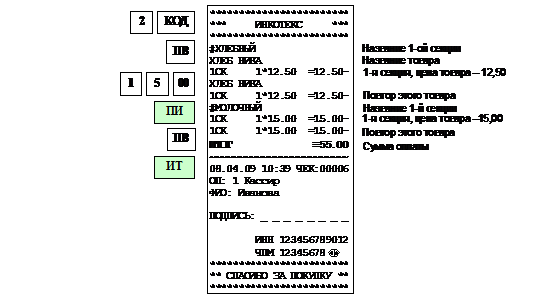
Промежуточный итог
После ввода товара (услуги) любым из вышеперечисленных способов, для его записи и печати нажмите клавишу «ПИ». На дисплее появится сумма промежуточного итога. Если эта покупка первая, то на чековой ленте распечатается заголовок чека (клише), если он запрограммирован.
Замечание: при ошибке ввода информации нажмите клавишу «С».
После ввода товара (услуги) возможно:
- Ввести следующий товар (следующую услугу);
- Вести скидку (надбавку);
- Ввести налоговую группу;
- Повторить последнюю покупку;
- Аннулировать последнюю покупку;
- Закрыть чек.
Скидки и надбавки
Возможность выполнять скидки (надбавки) зависит от состояния опций 24 и 25 (см. Приложение 1 Таблица опций).
Вычисление сдачи
После выполнения последней операции с текущим чеком введите сумму, полученную от покупателя, и закройте чек. На дисплее отобразится сумма сдачи покупателю. После этого ЧПМ готова для ввода следующего чека.
Пример: ввод покупок со стоимостями 29 и 5.50, сумма денег, полученная от покупателя – 50 руб.:
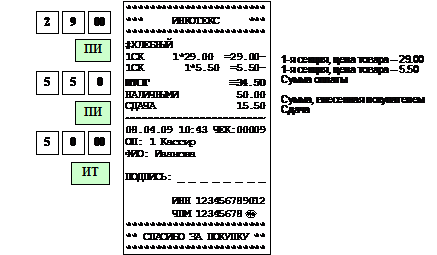
Безналичная оплата
Для отражения безналичной оплаты перед закрытием чека нажмите клавишу «КРД». При появлении на дисплее сообщения «БН» нажмите «ИТ». На чековой ленте напечатается «КРЕДИТ». В сменном отчете такие суммы накапливаются не в регистре «В КАССЕ», а в отдельном регистре, и выводятся на печать в строке «КРЕДИТ». Разрешает осуществление таких действий единичное значение опции №23 (см. Приложение 1).
Повторная печать чека
Если при печати чека закончилась бумага, то вставьте новый рулон, сформируйте чек до конца, закройте его и напечатайте повторный чек, нажав клавишу «ПВ». Будет напечатана копия чека с заголовком «ПОВТОРНЫЙ ЧЕК».
Для просмотра любого чека текущей смены необходимо нажать клавиш «ПИ», затем указать номер чека и нажать клавишу «ИТ». Будет распечатан чек с заголовком «КОПИЯ ДОКУМЕНТА». При вводе номера несуществующего чека возникает ошибка «Err 034».
Пример:
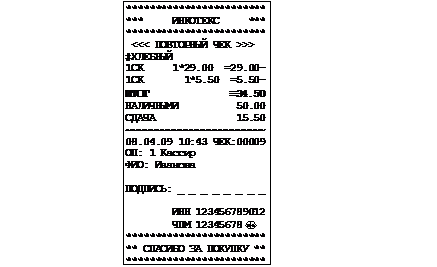
Закрытие чека
В открытом чеке нажмите клавишу «ИТ». Чек будет закрыт. На дисплее отобразится итоговая сумма, на чековой ленте распечатается окончание чека.
Аннулирование чека
В открытом чеке последовательно нажмите клавиши «АН» на индикаторе отобразится «АНН». Нажмите «ИТ», на индикаторе отобразится сообщение «АНН Ч?». Подтвердите аннулирование клавишей «ИТ» или отмените клавишей «С».
Пример: ввод покупки с ценой 40 руб. в секцию 3, ввод товара с кодом 1, аннулирование чека.
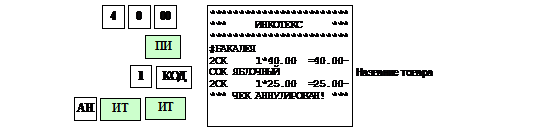
5.10. Возврат денежных сумм (возврат товара)
Возврат товара в независимости от варианта осуществляется клавишей «ВЗ».
Операция возврата в автономном режиме возможна только вводом суммы с клавиатуры. Для этого нажмите клавишу «ВЗ» введите возвращаемую сумму и укажите номер секции, в которую он возвращается.
В режиме 2 – работа со справочниками возможны два варианта возврата товара:
1. Значение опции 32 = 1 – возврат осуществляется вводом суммы с клавиатуры.
2. Значение опции 32 = 0 – возврат товара осуществляется по коду.
Для возврата товара по коду нажмите клавишу «ВЗ», наберите на цифровой клавиатуре код товара и нажмите клавишу «КОД».
Замечание: Если возвращаемая сумма меньше или равна сумме наличных в кассе, то печатается чек возврата. В противном случае возникает ошибка.
При возврате товара, проданного с налогом, ручной ввод налога недоступен. В этом случае следует осуществлять возврат не по коду товара, а вводом суммы с клавиатуры. Такие ограничения предусмотрены на случай изменения ставки налога за время, прошедшее между продажей и возвратом товара.
Для возврата нескольких товаров используйте клавишу «Х».
Пример: возврат товара с кодом 2 в количестве 5 шт.
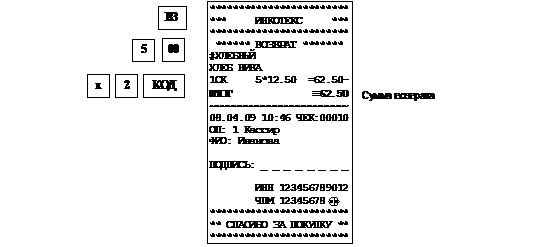
5.11. Внесение (выплата) денежных сумм
В закрытом чеке нажмите клавишу «+» для внесения суммы и «-» для инкассации (выплаты суммы), наберите сумму и нажмите «ИТ». На чековой ленте будет напечатан соответствующий НЕФИСКАЛЬНЫЙ чек.
Замечание: Если сумма выплаты больше содержимого регистра сменной выручки, возникает ошибка и чек не печатается.
Замечание: Максимально возможное число разрядов при внесении (выплате) равно 8, учитывая разряды после запятой.
Пример: внесение в кассу 678 руб.

Пример: выплата из кассы 95.7 руб.

6. Режим «ОСГ? _ _ _ _» (Z - отчеты)
Z-отчеты – это отчеты с гашением.
Вход в режим осуществляется из главного меню после выбора режима «ОСГ? _ _ _ _» и нажатия клавиши «ИТ».
На дисплее появится сообщение «-ОСГ1». Нажимая клавиши «+» и «-» Вы сможете просмотреть следующие позиции:
- «-ОСГ1» - сменный отчет
- «-ОСГ2» - отчет по кассирам
- «-ОСГ3» - отчет по отделам
- «-ОСГ4» - отчет по товарам
- «-ОСГ5» - отчет по услугам
Для печати выбранного отчета нажмите клавишу «ИТ».
Для закрытия смены используют сменный отчет.
Примечание: Отчеты по товарам и услугам (-ОСГ4, -ОСГ5) доступны в режиме работы 2 (OFF-LINE), иначе на дисплее отобразится сообщение: «НЕ OFF-LI».
Замечание: Если смена не закрыта, то Вы не сможете получить Z-отчеты по кассирам и по отделам. На дисплее отобразится сообщение: «ПРОВ ОСГ», т.е. необходимо закрыть смену.
Замечание: Отчеты по кассирам и отделам по окончании смены производить не обязательно. При этом следует иметь в виду, что в итог последующего гашения войдут все суммы ранее не погашенных смен.
Состояние смены (открыта или закрыта) не влияет на Z-отчеты (гашение) по товарам и по услугам.
Если опция 1 установлена в значение отличное от «0», то перед сменным отчетом будет печататься журнал продаж и после печати журнала продаж на дисплее отобразится «ПЕРЕПЕЧ?». Нажмите клавишу «ПВ» чтобы повторить печать журнала продаж. Чтобы отказаться от повторной печати журнала продаж необходимо нажать клавишу «ИТ». Если опция 35 установлена в «1», то будет печататься Z-отчет по отделам после сменного гашения. Подробнее см. Приложение 1.
При проведении сменного отчета в итоговую сумму включаются итоговые суммы по товарам и услугам. При необходимости их посменного выделения следует проводить отчет с гашением по секциям.
В отчетах кроме сменного итога, присутствует итог с накоплением от предыдущих смен, который называется «ГРОСС-ИТОГ». При активации и переактивации энергонезависимой памяти ЧПМ значение ГРОСС-ИТОГА сбрасывается в 0.
В случае аварийного отключения при последующем продолжении печати отчета по кассе значения счетчиков чеков (проведенных, аннулированных и повторных) могут быть обнулены.
После окончания сменного отчета в случае, если в блоке энергонезависимой памяти остается места меньше, чем для 30 сменных отчетов, то на печать выводится сообщение:
***ВНИМАНИЕ! ***
В ЭП ОСТАЛОСЬ ХХ ГАШ
где ХХ - количество оставшихся свободных гашений.
Примеры Z-отчетов смотрите в Приложении 5.
7. Режим «ОБГ? _ _ _ _» (Х - отчеты)
X-отчеты – это отчеты без гашения.
Вход в этот режим происходит из главного меню после выбора режима «ОБГ? _ _ _ _», нажатия клавиши «ИТ».
На дисплее появится сообщение «-ОБГ1». Нажимая клавиши «+» и «-», Вы будете просматривать следующие позиции:
- «-ОБГ1» - сменный отчет
- «-ОБГ2» - отчет по кассирам
- «-ОБГ3» - отчет по отделам
- «-ОБГ4» - отчет по товарам
- «-ОБГ5» - отчет по услугам
- «-ОБГ6» - почасовой отчет
После выбора подпункта для печати выбранного отчета нажмите клавишу «ИТ».
Примеры X-отчетов смотрите в Приложении 6.
Режим «Справочники»
База товаров и услуг
Общие положения
Вход в этот режим осуществляется выбором режима «СПРАВ?» и нажатием клавиши «ИТ».
Если опция 7 в значении «1», то вход в режим осуществляется после ввода правильного шестизначного пароля (по умолчанию – 000000) при сообщение на дисплее «П?_ _ _ _ _ _».
Нажимая на клавиши «+», «-» или «ПИ», Вы будете просматривать следующие пункты:
- tОВАР;
- УСLУГИ;
- НС (налоговые ставки);
- НГ (варианты налогообложения.)
Для входа в выбранный подпункт нажмите клавишу «ИТ».
База товаров и услуг совмещенная, расположена в одном и том же поле памяти, имеет объем 2000 наименований, и доступна только в режиме работы 2 (OFF-LINE). При переключении в другой режим база обнуляется. При попытке программирования базы в других режимах высвечивается сообщение: «НЕ OFF-LI». Программирование опций, отделов, заголовка и окончания чека, операторов возможно в любом из двух режимов работы (автономный режим работы 0, режим работы 2 (OFF-LINE)).
Коды товаров и услуг не могут совпадать.
Для программирования можно воспользоваться программой Меркурий Конфигуратор. Программирование осуществляется через RS-канал. Подключение ЧПМ к ПЭВМ осуществляется с помощью кабеля, схема которого приведена в Приложении 10. Настройки ЧПМ для подключения к ПЭВМ приведены в Приложении 12.
Ввод товаров
В подпункте «- tОВАР» нажмите клавишу «ИТ». На дисплее отобразится первый товар из базы в виде: «КККК Х Y Z», где
КККК – четырехзначный код товара в базе.
Х – налоговая группа.
Y – признак весовой товар - «0», или штучный товар - «1».
Z – признак блокировки данного товара. Если товар не заблокирован – «0», заблокирован для продажи – «1».
Если база пуста, то на дисплее выводится сообщение «ПУСtО»
Товары в базе расположены в порядке увеличения их кода.
Нажимая клавишу «ПИ», Вы сможете просмотреть следующие поля товара:
| Поле
| Сообщение на дисплее
|
| Наименование
товара
| «НАЗВ = N», где N – количество букв названия товара
|
| Цена товара
| «Ц ХХХХ.ХХ», где XXXX.XX – цена товара
|
| Налоговая группа
| «НГ= Х», где X – налоговая группа
|
| Секция
| «СЕ= Х», где X – номер секции
|
| Штрих-код товара
| «PLU= ХХХХХХ», где XXXXXX – последние шесть цифр штрих-код товара
|
| Признак: весовой
или штучный товар
| «Еd 1-0 0», где 1– признак штучного товара, 0– для весового
|
| Блокировка товара
| «ЗАБ 1-0 = 0», где 1 – признак заблокированного товара, 0 – для не разрешенного
|
Обязательными для программирования являются поля «Признак: весовой или штучный товар» и «Блокировка товара». Остальные поля могут быть незапрограммированными. Цена товара, секция и налоговая группа товара может быть введена в кассовом режиме непосредственно при продаже товара по коду.
Для редактирования поля наименования нажмите клавишу «Х».
В режиме редактирования наименования на дисплее отображается сообщение:
«XX-YY =», где ХX – длина строки (количество символов в наименовании), YY – номер редактируемого символа.
Чтобы ввести символ в наименовании, Вы должны набрать его код (коды символов смотрите в Приложении 2). Для подтверждения ввода символа надо нажать клавишу «ПИ». Если символа с таким кодом не существует, то после нажатия клавиши «ПИ» номер редактируемого символа не изменится. В режиме редактирования наименования клавиши «+» и «-» служат для перемещения по символам наименования. После ввода всех символов наименования подтвердите ввод нажатием клавиши «ИТ». Для выбора кода символа имеется возможность отпечатать таблицу кодов символов, для чего необходимо нажать клавиши «КОН» и «9» находясь в меню или подменю.
Внимание! Если была хотя бы одна продажа выбранного товара, то Вы не сможете отредактировать этот товар (наименование и налоговую группу), пока не проведете отчет по базе с гашением. При попытке редактирования на дисплее появится сообщение: «ОСГ В БАЗЕ». Нажмите любую клавишу, чтобы убрать это сообщение.
При вводе или редактировании значения налоговой группы ввод осуществляется цифровыми клавишами от 1 до 5, что соответствует налоговым группам от А до Е. Если введено значение 0, то налогообложение для данного товара отсутствует.
После цифрового ввода налоговой группы и подтверждения клавишей «ИТ» на месте введенной цифры отображается символ, обозначающий налоговую группу.
Для добавления товара в базу необходимо последовательно нажать клавиши «КОН» и «5».
Для удаления товара из базы необходимо последовательно нажать клавиши «КОН» и «6».
Для удаления записи нажмите клавиши «КОН» и «6». На дисплее появится сообщение: «Уd 1- 0 = 0». Для удаления записи нажмите клавишу «1», а затем клавишу «ИТ». Для отмены удаления нажмите клавишу «ИТ» - запись удалена не будет. При удалении записи на дисплее отобразится следующая по коду за ней запись, или предыдущая (если удаленный товар последний по списку).
Для добавления записи нажмите клавиши «КОН» и «5». На дисплее появится сообщение: «КОd = Х», где X – первый свободный код товара. Нажимая клавишу «С» и цифровые клавиши, Вы можете изменить этот код. Максимально допустимое количество цифр ввода – 4. После задания кода нажмите клавишу «ИТ» для подтверждения. Максимально допустимый код товара –1000.
Если товар с введенным кодом уже существует, то на дисплее отобразится сообщение «ПОВ 1-0 =0», означающее следует ли новый товар записать поверх старого. Для записи нового товара поверх старого нажмите клавишу «1», а затем клавишу «ИТ». Для возврата назад нажмите клавишу «ИТ»: Вы вернетесь в режим ввода кода, и Вам снова будет предложен первый свободный код.
После ввода кода, Вам будет предложено ввести следующее поле товара – наименование. После его ввода нажмите клавишу «ИТ»: будет предложено ввести следующее поле, и так далее.
| Поле
| Допустимые значения
|
| Наименование
товара
| До 32-х символов (букв, цифр). Наименование можно не задавать.
Назначения клавиш при вводе текстовой информации смотрите в ПРИЛОЖЕНИИ 3, коды символов – в ПРИЛОЖЕНИИ 2.
|
| Цена товара
| До 8-ти символов (цифр) и точку.
Таким образом, максимально допустимое значение–999 999 или 99 999 9.99– для дробной цены.
|
| Налоговая группа
| Буква от А до Е. При программировании задается цифрами от 1 до 5. Если введено значение 0, то налогообложение для данного товара отсутствует.
|
| Секция
| Число от 0 до 16. Если задано значение 0, то в «кассовом режиме» секцию для продажи этого товара надо будет указывать вручную.
|
| Штрих-код товара
| До 18-ти символов (цифр).
|
| Признак: весовой
или штучный товар
| 0 – весовой, 1 – штучный.
|
| Блокировка товара
| 0 – не заблокирован, 1 – заблокирован.
|
После ввода всех полей, новый товар будет добавлен.
Ввод услуг
В подрежиме «-УСLУГИ» нажмите клавишу «ИТ». На дисплее высветится первая услуга из базы в виде: «КККК Х Z», где
КККК – четырехзначный код услуги в базе.
Х – налоговая группа.
Z – признак блокировки данной услуги. Если услуга не заблокирована – «0», заблокирована – «1».
Если база пуста, то на дисплее выводится сообщение «ПУСtО»
Услуги в базе расположены в порядке увеличения их кода.
Дальнейшая работа с базой услуг (добавление, удаление, поиск и печать) такая же, как и для базы товаров.
В отличие от товара, у услуги отсутствуют поля штрих-код и признак (весовой/штучный).
Справочник налоговых ставок
Ввод налоговых ставок
Справочник налогов (налоговых ставок) используется при задании налоговых групп (см. п. 8.3 Справочник налоговых групп).
В базе существует 5 налоговых ставок, каждую из которых можно запрограммировать. По умолчанию ни одна ставка не определена.
В подрежиме «-НС» нажмите клавишу «ИТ». На дисплее высветится первая ставка из базы в виде: «Х. Y СС.ССo», где
Х – цифровой номер ставки. Всего в базе предусмотрено пять налоговых ставок с номерами 1, 2, 3, 4, 5.
Y – признак налога: выделяемый - 1, начисляемый – 0.
СС.СС – процентная ставка налога.
Если данный налог не задан, то на дисплее выводится сообщение: «N НЕ ОП», где N – цифровой номер налога.
Клавишами «+» и «-» можно перемещаться по налогам в базе. Клавишей «ПИ», Вы можете просматривать следующие поля налога:
| Поле
| Сообщение на дисплее
|
| Наименование
налога
| «НАЗВ= N», где N – число символов в имени налога. Максимальная длина наименования –12 символов. По умолчанию устанавливаются названия налогов: «НАЛОГ N», с N равным от 1 до 5
|
| Признак: выделяемый, или начисляемый налог.
| «В-Н 1-0= 0», где 1 - для выделяемого налога, 0 – для начисляемого.
|
| Процентная ставка налога
| «Сto = CC.СС», где СС.СС – значение процентной ставки.
|
Для редактирования поля, нажмите клавишу умножить «Х». Если вместо нее нажать любую цифровую клавишу, то Вы войдете в режим редактирования выбранного поля, причем будет введен символ, соответствующий этой клавише. Нажатие клавишей «КОН» и «9» служит для вывода на печать всех кодов символов.
Назначения клавиш при вводе текстовой информации смотрите в Приложении 3, коды символов – в Приложении 2. После задания поля нажмите клавишу «ИТ» для подтверждения. При задании ставки налога равной 0 налог сбрасывается.
Печать налоговых ставок
Если в режиме выбора налога нажать клавиши «КОН» и «7», то база налогов будет распечатана на ленте, например:

Справочник налоговых




 ». После проведения активации энергонезависимой памяти ее деактивация невозможна.
». После проведения активации энергонезависимой памяти ее деактивация невозможна.